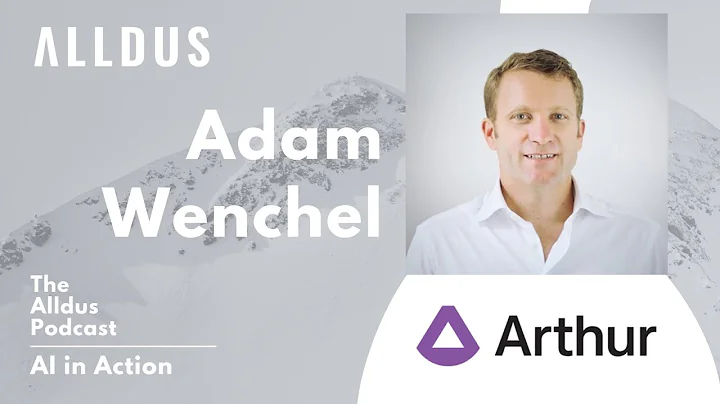Estable Fussion 설치 및 아트 작성 방법
Table of Contents
Ed Fusion 설치 및 작동 방법
본 글에서는 Ed Fusion 설치 및 작동 방법에 대해 상세히 안내합니다. Ed Fusion은 이미지 생성에 사용되는 강력한 도구로, 파이썬 및 Git for Windows와 함께 설치됩니다. 다음은 Ed Fusion 설치 및 작동 방법의 단계별 안내입니다.
파이썬 다운로드 및 설치
Ed Fusion을 사용하기 위해 먼저 파이썬을 다운로드하고 설치해야 합니다. 파이썬 310 6버전을 다운로드하여 설치해야 하며, 설치 중 "Add Path"를 체크해야 합니다. 만약 적절한 버전을 다운로드하지 않으면 오류가 발생할 수 있으므로 주의가 필요합니다.
Git for Windows 다운로드 및 설치
다음으로는 Git for Windows를 다운로드하고 설치해야 합니다. 다운로드 페이지에서 설치 파일을 다운로드한 후 아무 설정 변경 없이 설치를 진행합니다. 이후 Automatic 1111 GitHub로 이동하여 Git clone 명령어를 사용하여 해당 파일을 다운로드 받습니다.
Automatic 1111 GitHub에서 Ed Fusion 설치
Automatic 1111 GitHub 페이지에서 Ed Fusion의 설치 위치를 확인한 후 해당 파일을 다운로드합니다. 이 파일은 어느 위치에 저장해도 상관없지만, 용량이 크므로 하드 드라이브 여유 공간이 필요합니다. CMD를 실행하여 해당 폴더로 이동한 뒤, 다운로드한 파일을 실행시키면 Stable Fusion Web UI가 컴퓨터에 설치됩니다.
모델 다운로드 및 설치
Stable Fusion을 실행하기 위해서는 모델이 필요합니다. Stable Fusion 1.5 버전의 모델은 GitHub 페이지에서 다운로드할 수 있습니다. 모델 파일은 Stable Fusion Web UI의 특정 폴더에 저장해야 합니다. 모델은 pickle 형식으로 제공되며, EMA만 포함된 파일을 다운로드하여 사용하면 됩니다.
CMD를 사용하여 폴더 위치 이동
CMD를 사용하여 Stable Fusion이 설치된 폴더 위치로 이동합니다. 폴더 위치는 사용자에게 따라 다르지만, CMD 창에서 해당 폴더 위치로 이동한 뒤 다운로드 받은 코드를 실행하면 파일이 컴퓨터에 다운로드됩니다.
Stable Fusion Web UI 실행
Stable Fusion은 이제 컴퓨터에 설치되었습니다. 하지만 모델이 없으면 Stable Fusion을 실행할 수 없습니다. 필요한 모델은 Stable Fusion 웹 사이트에서 다운로드할 수 있으며, 모델은 특정 폴더에 저장해야 합니다. Stable Fusion Web UI를 실행하여 원하는 이미지를 생성할 수 있습니다.
응용 프로그램 업데이트
Stable Fusion은 지속적으로 업데이트가 이루어지는데, 업데이트 방법에 대해서도 알아보겠습니다. 안정적인 프로그램 실행을 위해 메뉴에서 "git pull" 명령어를 실행하여 소프트웨어를 자동으로 업데이트할 수 있습니다. 하지만 모든 업데이트와 버전 호환성을 보장하지는 않으므로 주의가 필요합니다.
Prompts Hero를 사용한 프롬프트 생성
Prompts Hero는 Stable Fusion에서 사용할 프롬프트를 생성하는 도구입니다. 이 웹 사이트에서 다양한 프롬프트를 제공하며, 원하는 이미지에 대한 프롬프트를 선택하고 복사하여 Stable Fusion Web UI에 붙여넣으면 이미지 생성에 활용할 수 있습니다. 프롬프트는 이미지의 세부 사항과 스타일을 지정하는데 중요한 역할을 합니다.
이미지 생성 및 해상도 조정
Stable Fusion Web UI를 사용하여 이미지를 생성하고, 필요에 따라 해상도를 조정할 수 있습니다. 생성된 이미지는 원하는 크기와 해상도에 맞게 조정할 수 있습니다. 높은 해상도로 이미지를 생성하려면 일부 설정을 조정해야 할 수 있습니다. 또한, 생성된 이미지를 더 높은 해상도로 변경하기 위해 외부 도구를 사용할 수도 있습니다. 이를 통해 더 세밀하고 고화질의 이미지를 생성할 수 있습니다.
🌟 주요 내용
- Ed Fusion 설치 및 작동 방법 안내
- 파이썬 및 Git for Windows 다운로드 및 설치 방법 설명
- Automatic 1111 GitHub에서 Ed Fusion 파일 다운로드 방법 안내
- 모델 다운로드 및 설치 방법 안내
- CMD를 사용하여 폴더 위치 이동 방법 설명
- Stable Fusion Web UI 실행 방법 안내
- 응용 프로그램 업데이트 방법 안내
- Prompts Hero를 사용한 프롬프트 생성 방법 안내
- 이미지 생성 및 해상도 조정 방법 설명
Highlights
- Ed Fusion을 활용하여 이미지 생성 및 편집하기
- 파이썬 및 Git for Windows를 사용하여 환경 설정하기
- 모델 다운로드와 CMD를 활용한 파일 관리 방법
- Stable Fusion Web UI를 통한 손쉬운 이미지 생성
- 프롬프트를 활용하여 원하는 이미지 스타일 지정하기
FAQ
Q: Ed Fusion을 설치하려면 어떤 사양의 컴퓨터가 필요한가요?
A: Ed Fusion은 고사양의 컴퓨터를 요구합니다. 최소 8GB 그래픽 카드 이상이 필요하며, 메모리 용량이 큰 컴퓨터에서 더 우수한 성능을 발휘합니다.
Q: 이미지 생성 시 발생하는 오류를 해결하는 방법은 있나요?
A: 이미지 생성 중에 오류가 발생할 수 있습니다. 이 경우, 모델과 모델에 사용되는 프롬프트 설정을 확인해야 합니다. 올바른 모델과 프롬프트를 사용하는지 확인하고, 충분한 하드 드라이브 공간과 메모리를 확인해야 합니다.
Q: Ed Fusion을 사용하여 어떤 유형의 이미지를 생성할 수 있나요?
A: Ed Fusion은 다양한 유형의 이미지 생성에 사용될 수 있습니다. 인물, 풍경, 동물 등 다양한 주제와 스타일의 이미지를 생성할 수 있습니다.
Q: 이미지 생성에 보다 세밀한 조정이 필요한 경우 어떻게 해야 하나요?
A: Stable Fusion Web UI를 통해 이미지를 생성할 때, 해상도와 세부 설정을 조정할 수 있습니다. 더 세밀한 이미지 조정을 원한다면 외부 도구를 활용하여 이미지를 수정할 수 있습니다.
Q: Ed Fusion은 무료로 사용할 수 있나요?
A: Ed Fusion은 무료로 사용할 수 있는 오픈 소스 소프트웨어입니다. 사용에는 별도의 비용이 들지 않습니다.
참고 자료


 5.3K
5.3K
 18.88%
18.88%
 0
0


 90.8K
90.8K
 50.53%
50.53%
 2
2


 < 5K
< 5K
 0
0


 1M
1M
 44.54%
44.54%
 0
0


 < 5K
< 5K
 1
1
 WHY YOU SHOULD CHOOSE TOOLIFY
WHY YOU SHOULD CHOOSE TOOLIFY